Huomautus: Microsoft haluaa tarjota sinulle ajantasaisinta ohjesisältöä mahdollisimman nopeasti omalla kielelläsi. Tämä sivu on käännetty automaation avulla, ja siinä saattaa olla kielioppivirheitä tai epätarkkuuksia. Tarkoitus on, että sisällöstä on sinulle hyötyä. Kertoisitko sivun alareunassa olevan toiminnon avulla, oliko tiedoista hyötyä? Tästä pääset helposti artikkelin englanninkieliseen versioon.
Microsoft Office InfoPath 2007-lomakemallin voit kaavan arvon näyttäminen kyseiseen kenttään sidottu ohjausobjekti ja luo uusi arvo kentälle. Kaava on arvot, kenttien tai ryhmät, Funktiot ja operaattorit laskemiseen ja näyttämiseen muista arvoista muodostuvan XPath-lauseke.
Useimmissa tapauksissa kaava lisätään Lisää kaava -valintaikkunan, johon pääsee kentän tai ohjausobjektin ominaisuuksien avulla. Tämän valintaikkunan avulla voit lisätä kenttiä ja funktioita kaavaan oikein ja tarkista, onko kaava on oikein. Jos olet tutustunut XPath, voit muokata tässä valintaikkunassa kaavan XPath-lauseke.
Tämän artikkelin sisältö
Mikä on kaavan?
Kaava on arvot, kenttien tai ryhmät, Funktiot ja operaattorit laskemiseen ja näyttämiseen muista arvoista muodostuvan XPath-lauseke. Kaavojen avulla voidaan suorittaa seuraavia toimintoja:
-
Matemaattinen laskea arvoista, jotka voit määrittää lomakemallin tai arvoista, joita käyttäjät syöttävät ohjausobjekteihin täyttäessään lomakemalliin perustuvien lomakkeiden suunnitteluun...
-
Tiettyjen päivämäärien ja kellonaikojen esittämiseen.
-
Näyttää arvoja, jotka käyttäjät syöttävät toiseen ohjausobjektiin yhteen ohjausobjektiin.
-
Määrittää kentän tai ohjausobjektin oletusarvo.
-
Suorita arvo lasketaan kaavalla perustuvan säännön.
Kunkin XPath-lauseke, joka on käytetty kaavassa on arvot, toiminnot ja operaattorien yhdistelmä, joka määrittää yksittäisen arvon. Kaava voi sisältää useita lausekkeita. Voit ajatella kaavan yksi tai useampia lausekkeita kunkin lauseen edustava kaavan lauseke koostuu lauseen.
Seuraavassa kuvassa näkyy kaavan ja lausekkeen välisen suhteen.
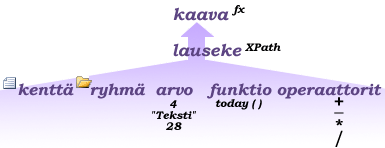
Funktio on lauseke, joka palauttaa arvon perusteella laskelman tulokset. Funktioiden käytettävät arvot kutsutaan argumentit. Voit käyttää vakio XPath 1.0-Funktiot, jotka sisältyvät InfoPath sekä InfoPath-kohtaisia joitakin toimintoja. Lisätietoja InfoPathin funktiot on Katso myös -osan linkeissä.
Kaavan lisääminen ohjausobjektiin
-
Kaksoisnapsauta ohjausobjektia, johon haluat luoda kaavan.
-
Valitse Tiedot-välilehti.
-
Valitse Lisää kaava

Huomautus: Voit luoda kaavan käyttämällä kentän ominaisuudet- Tietolähde -tehtäväruudun kenttää hiiren kakkospainikkeella ja valitse sitten pikavalikosta Ominaisuudet .
-
Voit lisätä kaavaan kentän tai ryhmän, valitse Lisää kenttä tai ryhmäja valitse sitten kentän tai ryhmän kentän tai ryhmän valitseminen -valintaikkunassa.
-
Voit lisätä kaavaan funktion, Lisääfunktio ja valitse sitten Lisää funktio -valintaikkunassa funktio.
Vihje: Jos funktio edellyttää parametreja, valitse funktio Lisää funktio -valintaikkunassa, valitsemalla OKja kaksoisnapsauta funktiota, joka lisätään, ja valitse Ominaisuudet -valintaikkunan kaava -ruutuun kentän tai ryhmän. Lisätietoja funktioista on Katso myös -osan linkeissä.
-
Jos haluat lisätä kaavan arvon tai laskutoimituksen, kirjoita arvo tai laskutoimitusta symboli kaava -ruutuun.
Laskutoimitusten luettelo
Toiminto
Symboli
Lisää
+
Vähennä
-
Kerro
*
Jaa
/
Huomautus: Jos kaava käyttää jakolaskun (/)-operaattoria, varmista, että on välilyönti ennen ja jälkeen jakolaskuoperaattoria. Jos jakolaskuoperaattorin ei ole väliä ja sen jälkeen InfoPath voi tulkita ”/” erottimena XPath sijainti-ohjeita, vaan jako-käyttäjäksi.
Vihje: Matemaattiset kaavat määräytyvät kokonaisluku tai desimaali arvot yleensä argumentteina. Tyhjien arvojen kaavan välttämiseksi Valitse Käsittele tyhjät arvot nollina valintaruudun Lomakeasetukset -valintaikkunan Lisäasetukset -luokka.
-
Voit tarkistaa kaavan oikean syntaksin Lisää kaava -valintaikkunassa valitsemalla Tarkista kaava.
Kaavassa on virheitä
Valitse Näytä tiedotMicrosoft Office InfoPath -valintaikkunassa kaavan virheet näkyviin. Seuraavassa on toimia näiden virheiden ratkaiseminen:
-
Jos käytät funktiota kaavassa, varmista, että käytät oikeaa funktion argumentit. Jotkin toiminnot vaativat kenttiä tai ryhmiä, kun muut funktiot on käytettävä argumentteina määritetyt arvot. Lisätietoja funktioista on Katso myös -osan linkeissä.
-
Poista ja vahvista kaava varmistaaksesi, että se on kirjoitettu oikein.
-
-
Testaa muutokset valitsemalla vakiotyökaluriviltä Esikatselu tai painamalla CTRL+VAIHTO+B-näppäinyhdistelmää.
Muokkaa kaavaa XPath-lauseke
Jos olet tutustunut XPath, voit muokata kaavan suoraan Lisää kaava -valintaikkunassa XPath-lauseke. Voit myös muokata XPath-lauseketta käyttämällä ohjausobjektin ominaisuuksia (tekstiruudut, RTF-ruuduissa ja päivämäärävalitsimia) tai kentän ominaisuudet.
-
Kaksoisnapsauta ohjausobjektia, joka sisältää lausekkeen, jota haluat muokata.
-
Valitse Tiedot-välilehti.
-
Valitse Lisää kaava

Huomautus: Muokkaa XPath-lauseketta käyttämällä kentän ominaisuuksia, napsauta Tietolähde -tehtäväruudun kenttää hiiren kakkospainikkeella ja valitse sitten pikavalikosta Ominaisuudet .
-
Valitse Lisää kaava -valintaikkunassa Muokkaa XPath (Lisäasetukset) -valintaruutu.
Kaava muuttuu kaavan XPath-lauseke-versioon.
-
Kaava -ruudussa Muokkaa kaavan XPath-lauseke. Voit lisätä kenttiä, ryhmät tai funktioita lausekkeessa, valitsemalla Lisää kenttä tai ryhmä tai Lisää funktio.
-
Voit tarkistaa kaavan oikean syntaksin Lisää kaava -valintaikkunassa valitsemalla Tarkista kaava.
Kaavassa on virheitä
Valitse Näytä tiedotMicrosoft Office InfoPath -valintaikkunassa kaavan virheet näkyviin. Seuraavassa on toimia näiden virheiden ratkaiseminen:
-
Jos käytät funktiota kaavassa, varmista, että käytät oikeaa funktion argumentit. Jotkin toiminnot edellyttävät kenttiä tai ryhmiä, kun taas muut Funktiot parametreiksi määritetyt arvot. Lisätietoja funktioista on Katso myös -osan linkeissä.
-
Poista ja vahvista kaava varmistaaksesi, että se on kirjoitettu oikein.
-
-
Testaa muutokset valitsemalla vakiotyökaluriviltä Esikatselu tai painamalla CTRL+VAIHTO+B-näppäinyhdistelmää.










